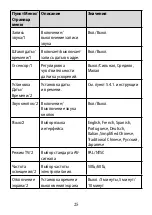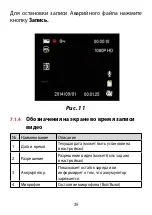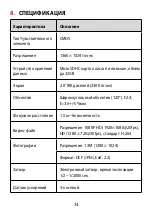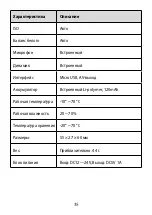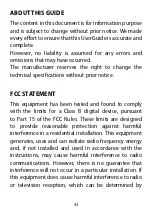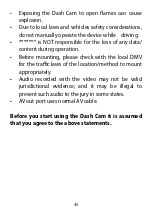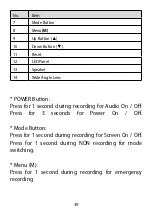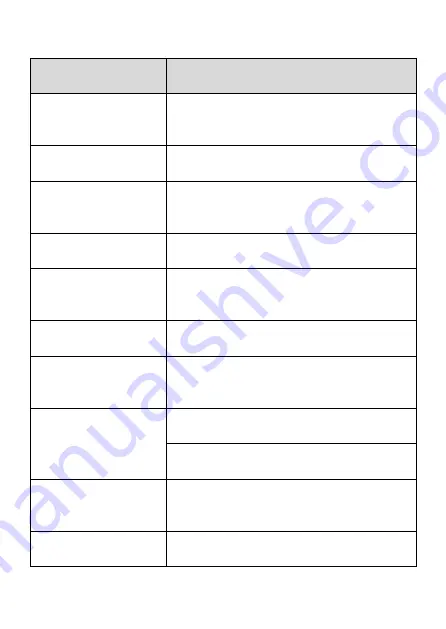
34
8.
СПЕЦИФИКАЦИЯ
Характеристика
Описание
Тип Чувствительного
элемента
CMOS
Разрешение
1360 × 1024 точек
Устройство хранения
данных
Micro SDHC карта класса 6 или выше, объём
до 32GB
Экран
2.0” ЖК дисплей (230K точек)
Объектив
Широкоугольный объектив (120°): F2.4;
f=3.6+/-5%мм
Фокусное расстояние
1.5 м~ бесконечность
Видео-файл
Разрешение: 1080P HD (1920×1080@25fps),
HD (1280 × 720@30fps), стандарт H.264
Фотографии
Разрешение: 1.3M (1280 × 1024)
Формат: DCF (JPEG, Exif: 2.2)
Затвор
Электронный затвор, время экспозиции
1/2 ~1/2000 сек.
Датчик ускорений
3-х осевой
Summary of Contents for Z250
Page 1: ...Z250 Цифровой автомобильный видеорегистратор Руководство пользователя ...
Page 21: ...21 c Вращайте видеорегистратор в горизонтальной плоскости см рис 9 Рис 9 d Затяните гайку ...
Page 39: ...Z250 Dash Cam User Manual ...
Page 40: ......
Page 59: ...59 3 Then tighten the knobs to make sure the device is securely locked in place ...
Page 66: ...66 4 1 4 The Recording Screen ...